Cechy środowiska pracy, czyli sposób rozmieszczenia wstążki, menu, pasków narzędzi i okien dokowalnych, są zapisywane w obszarze roboczym.
Użycie dostosowanego obszaru roboczego
- Obszar roboczy można adaptować, aby wyglądał i funkcjonował zgodnie z oczekiwaniami, albo można utworzyć inny obszar roboczy. Można zapisać różne obszary robocze dla różnych zadań i używać ich do ułatwiania wykonania typowych operacji; lub przygotować je, aby były najbardziej praktyczne przy wykonywaniu zadań kartograficznych i dla przebiegu pracy. Przykładowo można ustawić obszar roboczy tworzenia map do pobierania, integrowania i budowania map oraz inny obszar roboczy do tworzenia i publikowania skoroszytów map i atlasów. Obszar roboczy Map klasyczny lub niestandardowy można ustawić jako domyślny w oknie dialogowym Dostosuj interfejs użytkownika. Wybrany obszar roboczy staje się domyślnym we wszystkich przyszłych sesjach.
Aby przełączać między obszarami roboczymi
- Aby przełączyć tymczasowo podczas sesji:
- Kliknij przycisk Przełącznik obszaru roboczego.
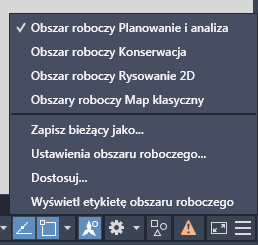
- Wybierz obszar roboczy z listy.
Nowy wybór pozostaje aktywny podczas bieżącej sesji (chyba że zostanie ponownie zmieniony).
- Kliknij przycisk Przełącznik obszaru roboczego.
- Aby użyć obszaru Map klasyczny lub niestandardowego obszaru roboczego jako domyślnego:
- Kliknij przycisk Przełącznik obszaru roboczego.
- Kliknij opcję Dostosuj.
- Kliknij prawym przyciskiem myszy obszar roboczy, a następnie polecenie Ustaw domyślny.
- Aby użyć tego obszaru roboczego podczas bieżącej sesji (oprócz ustawienia go jako domyślnego), kliknij prawym go przyciskiem myszy ponownie, a następnie kliknij opcję Ustaw bieżący.
- Kliknij przycisk OK.
Przy następnym uruchomieniu programu Zestaw narzędzi AutoCAD Map 3D zostanie wyświetlony nowy domyślny obszar roboczy.
- Aby przełączyć na standardowy obszar roboczy:
- Kliknij .
- Wybierz inny domyślny obszar roboczy.
Przy następnym uruchomieniu programu Zestaw narzędzi AutoCAD Map 3D zostanie wyświetlony nowy domyślny obszar roboczy.
Więcej informacji podano w sekcji Obszary robocze.
Aby utworzyć nowy obszar roboczy
- W obszarze roboczym Planowanie i analiza kliknij kartę Narzędzia
 panel Dostosowanie
panel Dostosowanie Interfejs użytkownika.
Interfejs użytkownika. - W oknie dialogowym Dostosuj interfejs użytkownika, w obszarze Adaptacje we wszystkich plikach CUI, kliknij prawym przyciskiem myszy węzeł Obszary robocze i wybierz polecenie Nowy obszar roboczy lub kliknij prawym przyciskiem myszy istniejący obszar roboczy i wybierz polecenie Powiel.
- Wybierz nowy obszar roboczy.
- W obszarze Elementy obszaru roboczego kliknij przycisk Adaptacja obszaru roboczego.
- W drzewie Adaptacje we wszystkich plikach CUI zaznacz elementy, które mają być uwzględnione.
- Kliknij przycisk Zakończ.
- Kliknij przycisk OK.
Aby dodać opcje wstążki, menu i pasków narzędzi
- W oknie dialogowym Dostosuj interfejs użytkownika w obszarze Adaptacje we wszystkich plikach CUI wybierz obszar roboczy do modyfikacji.
- W obszarze Adaptacje we wszystkich plikach CUI rozwiń element, który będzie dostosowywany, aby przejrzeć wszystkie elementy składowe.
Przykładowo, rozwiń menu , aby przejrzeć składowe opcje topologii.
- W obszarze Lista poleceń kliknij i przeciągnij narzędzie, które chcesz dołączyć, do elementu w obszarze Adaptacje we wszystkich plikach CUI.
- Kliknij przycisk Zastosuj.
- Kliknij przycisk OK.
Aby dodawać całe karty wstążki, menu lub paski narzędzi do obszaru roboczego
- W oknie dialogowym Dostosuj interfejs użytkownika, w obszarze Adaptacje we wszystkich plikach CUI, wybierz obszar roboczy do modyfikacji.
- W obszarze Elementy obszaru roboczego kliknij przycisk Adaptacja obszaru roboczego.
- W drzewie Adaptacje we wszystkich plikach CUI zaznacz elementy do uwzględnienia.
- Kliknij przycisk Zakończ.
- Kliknij przycisk OK.
Aby przywrócić kolory domyślne
- Kliknij przycisk

 Opcje.
Opcje. - W oknie dialogowym Opcje kliknij kartę Ekran, a następnie przycisk Kolory.
- W oknie dialogowym Kolory w oknie rysunku wybierz element do zmiany, klikając obrazy dla karty Model i kart Układ.
Po kliknięciu obszarów obrazów wybrane elementy są wyświetlane na liście Element okna. Można także zmienić atrybut, wybierając go z listy Element okna. Przykładowo, dla tła Mapa wybierz Tło karty modelu.
- Na liście Kolor kliknij pozycję Wybierz kolor.
- W oknie dialogowym Wybierz kolor kliknij kartę Paleta kolorów, a następnie wybierz pozycję Kolory Zestaw narzędzi AutoCAD Map 3D z listy Paleta kolorów.
Na palecie kolorów programu Zestaw narzędzi AutoCAD Map 3D wyświetlane będą domyślne kolory używane w aplikacji. Możesz wybrać kolor lub użyć książki kolorów jako odniesienia. Nie steruje to wartościami domyślnymi w aplikacji; nie próbuj ich modyfikować.
- Wybierz kolor klikając kolorową kostkę.
Kliknij przykładowo niebieską kostkę Tło mapy, aby użyć nowego koloru tła mapy (karty modelu).
- Kliknij przycisk OK.
- W oknie dialogowym Opcje kolorów kliknij przyciski Zastosuj i Zamknij, aby zapisać bieżące ustawienia opcji w rejestrze systemowym i zamknąć okno dialogowe.
- W oknie dialogowym Opcje kliknij przycisk OK.
Aby wyświetlić interfejs wiersza poleceń danego obszaru roboczego
- W obszarze roboczym Planowanie i analiza kliknij kartę Narzędzia
 panel Dostosowanie
panel Dostosowanie Interfejs użytkownika.
Interfejs użytkownika. - W oknie dialogowym Dostosuj interfejs użytkownika wybierz obszar roboczy.
- W polu Elementy obszaru roboczego kliknij dwukrotnie pozycję Palety, przewiń do końca listy i kliknij pozycję Wiersz polecenia.
- W obszarze Właściwości, w ramach obszaru Wygląd, kliknij przycisk Pokaż, a następnie wybierz pozycję Tak z listy rozwijanej.
- W obszarze Elementy obszaru roboczego kliknij przycisk Adaptacja obszaru roboczego.
- Kliknij przycisk OK.
Aby ukryć pasek stanu mapy
- W wierszu polecenia wprowadź mapstatusbar.
- Wprowadź polecenie ukryj.
Aby domyślnie włączyć opcję Automatycznie aktualizuj edycje
- W wierszu polecenia wprowadź mapeditsetautodefault
- Wprowadź polecenie active.
Aby domyślnie zablokować buforowanie połączenia
- W wierszu polecenia wprowadź mapconnectionpooling.
- Wprowadź polecenie deactive.
Aby włączyć lub wyłączyć okna dialogowe wyboru pliku
- W wierszu polecenia wprowadź filedia.
- Aby włączyć okna dialogowe, wprowadź wartość 1. Aby wyłączyć okna dialogowe, wprowadź wartość 0.
Jeśli skrypty używane są w celu zautomatyzowania pewnych funkcji programu Zestaw narzędzi AutoCAD Map 3D, pomocne może być wyłączenie okien dialogowych.
Aby włączyć lub wyłączyć inne okna dialogowe
- W wierszu polecenia wprowadź cmddia.
- Aby włączyć okna dialogowe, wprowadź wartość 1. Aby wyłączyć okna dialogowe, wprowadź wartość 0.